אירועי מערכת ב- Windows 10 מפעילים הרמת כוסיתהתראות. ניתן לשלוח התראות אלה על ידי אפליקציות כדי ליידע אותך, למשל, שיש לך הודעת דוא"ל חדשה. למפתחים יש אפשרות להוסיף תמיכה בהודעות טוסט של Windows 10. הם די שימושיים אך יכולים להיות מופעלים רק על ידי אירוע מערכת או אפליקציה. אינך יכול להגדיר התראות שיופיעו בתגובה למשל, למשל, למשימה שנקבעה. אין ממשק משתמש מובנה שיכול לעשות זאת. החדשות הטובות הן, שזה לא כל כך קשה להציג הודעת טוסט בהתאמה אישית ב- Windows 10. כל מה שאתה צריך זה סקריפט פשוט של PowerShell.
מדריך זה עובד במערכת Windows 10. אתה חייב להריץ את גרסת ה- PowerShell 5+. עליך להיות בעל זכויות ניהול במערכת שלך.
בדוק את גרסת PowerShell
פתח את PowerShell. בחיפוש של Windows, הקלד PowerShell, לחץ עליו באמצעות לחצן העכבר הימני ובחר 'הפעל כמנהל' מתפריט ההקשר. בחלון PowerShell, הקלד את הדברים הבאים;
Get-Host
תראו מה חוזרת שורת הגרסאות כדי לבדוק את גרסת PowerShell. אם אתה מפעיל את הגירסה האחרונה של Windows 10, כלומר עדכון יוצרי הסתיו, סביר להניח שיש לך PowerShell v5.

התקן את BurntToast Module
וודא שאתה מפעיל את PowerShell עםזכויות מנהליות. כדי להציג התראות על טוסט בהתאמה אישית ב- Windows 10, יהיה עליכם להתקין את מודול BurntToast. מודול זה מאפשר לך ליצור התראות על טוסט בהתאמה אישית ב- Windows 10 ללא מאמץ מועט וללא כישורי קידוד.
ב- PowerShell, הזן את הדברים הבאים,
Install-Module -Name BurntToast
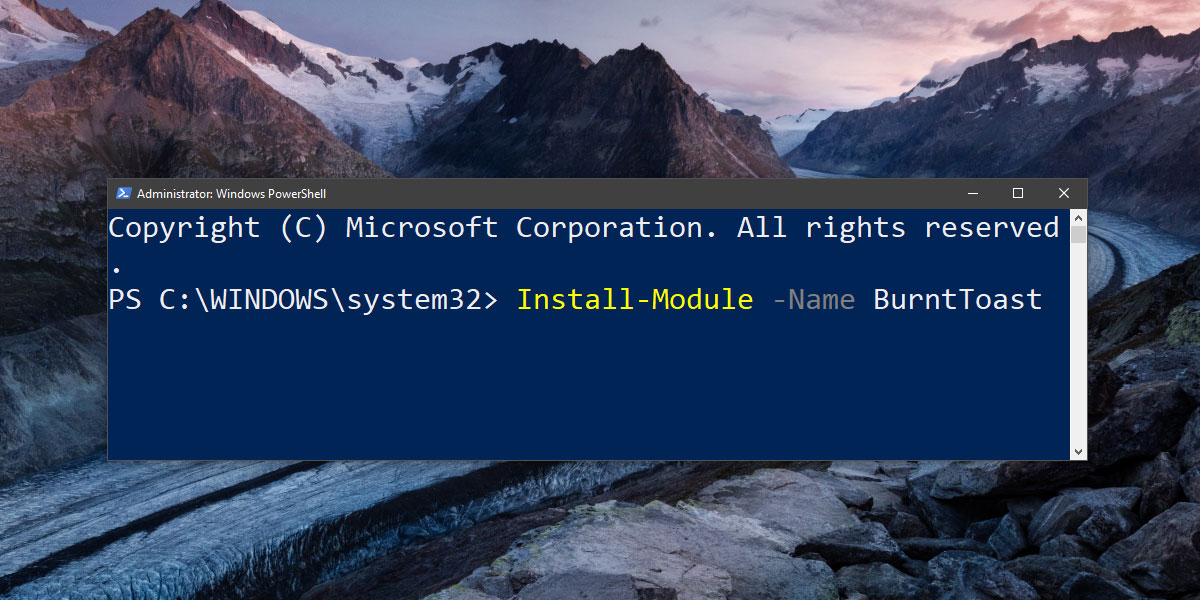
ככל הנראה תקבל הודעה שאומרת שאתה צריךלהתקנת ספק NuGet. אם כן, פשוט הקלד Y כדי להמשיך ו- PowerShell ידאג לשאר. לאחר התקנתו, הפעלו שוב את הפקודה לעיל.
הפעם, סביר להניח שתקבל הודעה שאומרת שאתה מתקין מודול ממאגר לא מהימן. שוב, הקלד Y כדי להמשיך. המודול יותקן כעת.
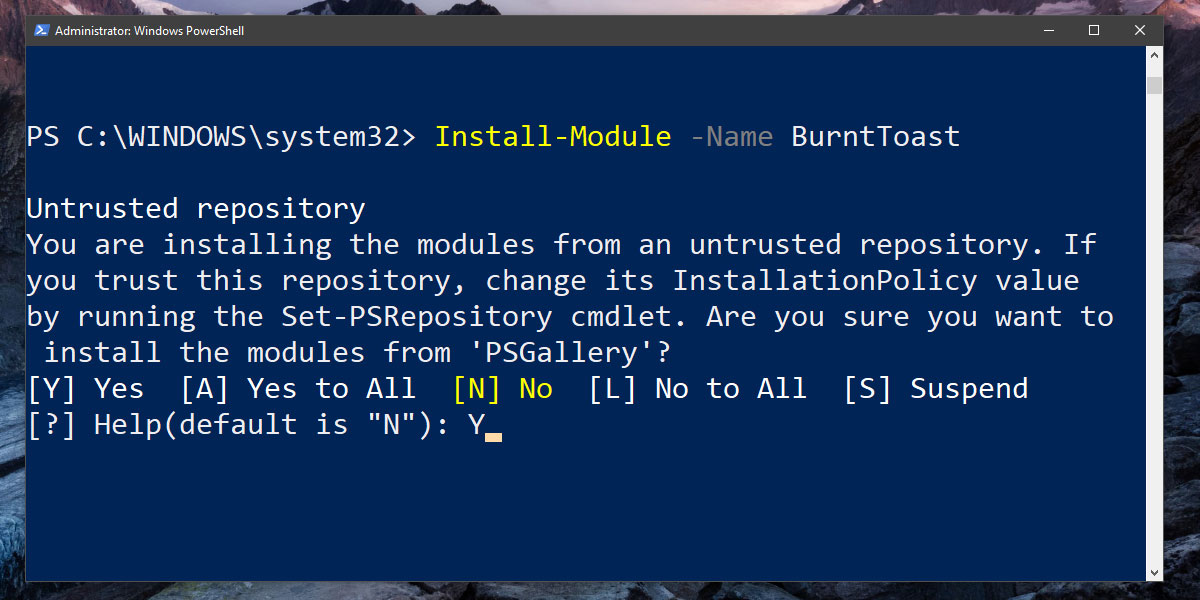
הודעה על טוסט בהתאמה אישית
כעת לאחר שהתקנת את המודול, תוכל ליצור את ההתראה המותאמת אישית שלך לטוסט. התראה מותאמת אישית להרמת כוסית ב- Windows 10 כוללת שלושה חלקים שעליכם להתעסק בהם;
- כותרת
- גוף המסר
- אייקון
מצא תמונת JPG או PNG נחמדה שתוכל להשתמש בההאייקון. הסמל יופיע בהודעת הטוסט. כל ההודעות יישלחו מ- PowerShell לכן כדאי להשתמש בסמל שיספר לכם קצת על מה ההתראה מיועדת.
פתח את פנקס הרשימות והדבק בתוכו את הדברים הבאים;
New-BurntToastNotification -Text "Title of notifications", "Body of notification" -AppLogo path to your icon image
החלף את כותרת ההודעה בכותרת שלההודעה שלך. אל תסיר אף אחד מהפסיקים והפוסטרופים ההפוכים. החלף את הטקסט פשוט במידת הצורך. שמור את הקובץ עם סיומת הקובץ ps1.
להלן הודעת הטוסט המותאמת אישית שיצרנו באמצעות BurntToast;
New-BurntToastNotification -Text "Power cable plugged/Unplugged", "Power source has changed" -AppLogo C:UsersfatiwDesktoppower-plug-png-image-69656.png
כאשר אתה מפעיל את קובץ ה- PS1 (עם PowerShell), הודעת הטוסט תופיע על המסך שלך.
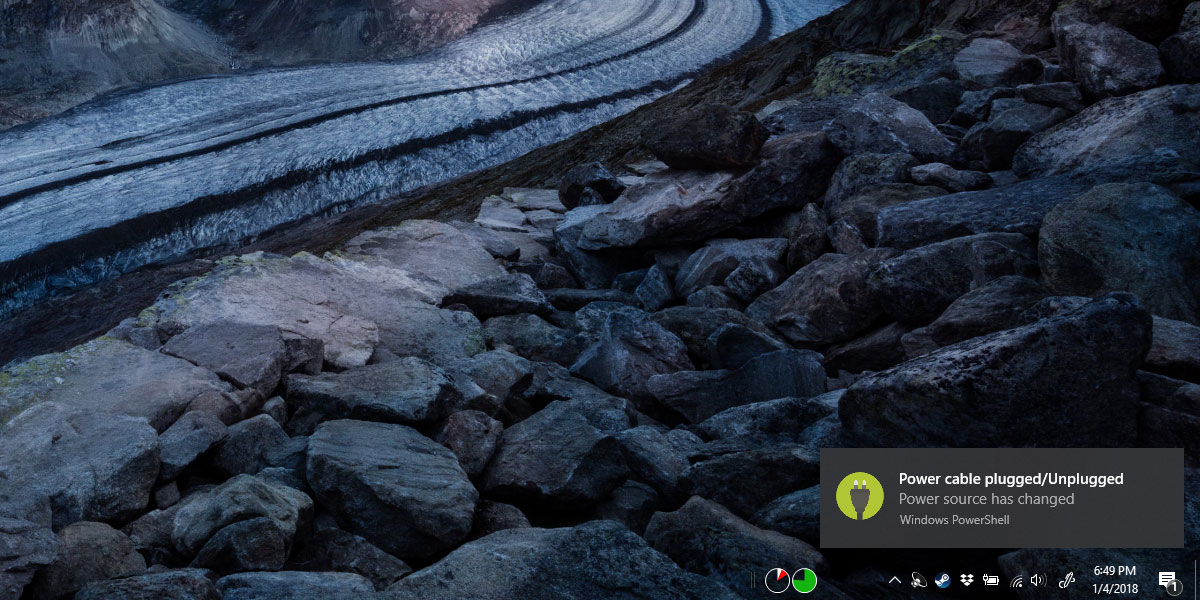
אתה יכול לבטל את זה כמו Windows 10 אחרהתראות. במרכז הפעולות, הודעות אלה יופיעו כולם תחת PowerShell. אינך יכול לשנות את גודל ההודעה. צבע הרקע תמיד יהיה זהה לצבע המבטא שבחרת במערכת Windows 10. ההתראה תתאים להגדרות ברירת המחדל להתראות ב- Windows 10. כשאתה מפעיל את סקריפט PowerShell, חלון PowerShell ייפתח לשנייה קצרה. ונסגר אוטומטית. זה נורמלי ואין מה לדאוג.
אתה יכול להשתמש בתזמון המשימות כדי להפעיל את ההתראה.








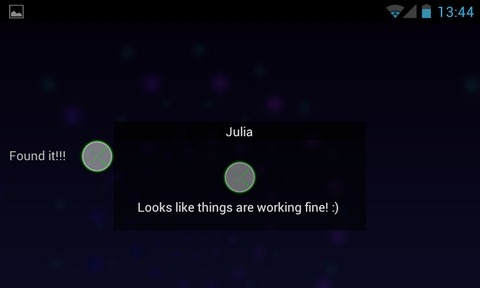




הערות